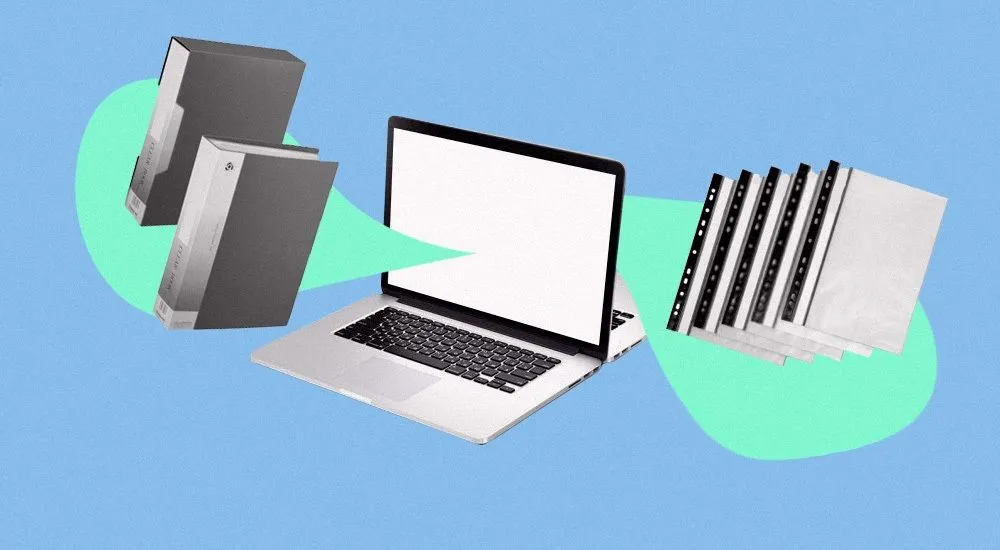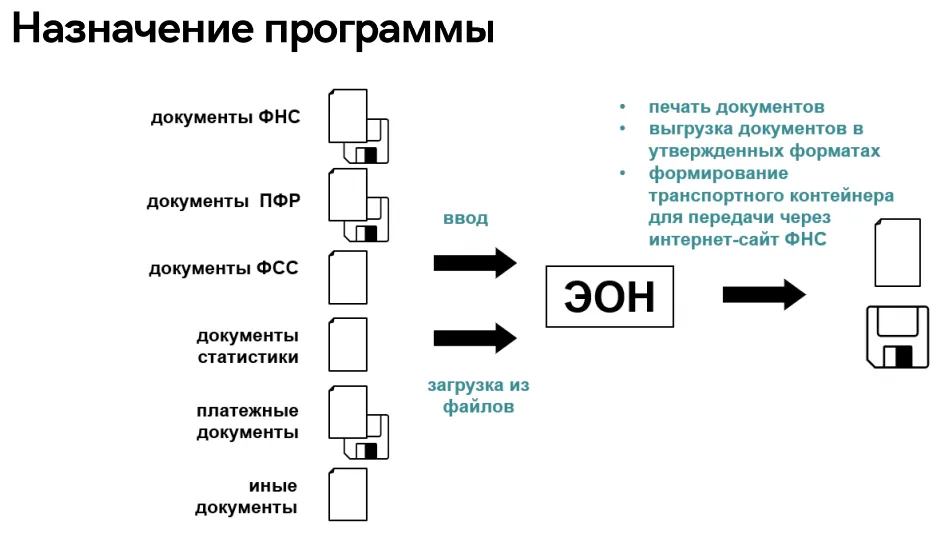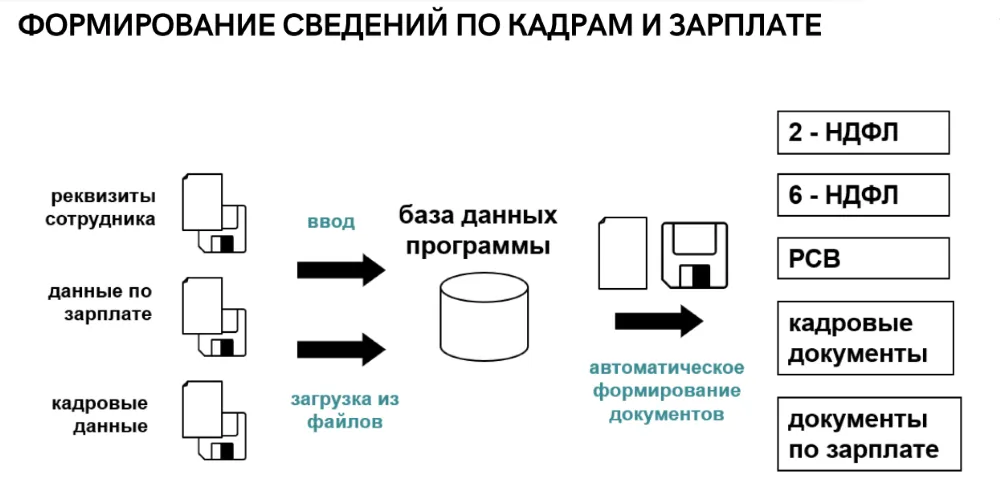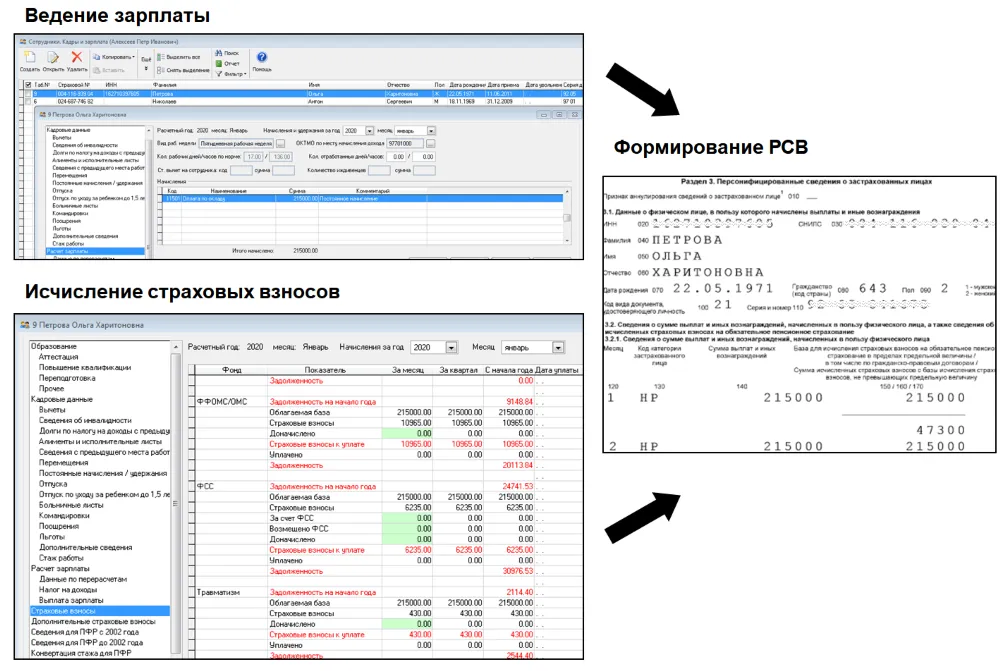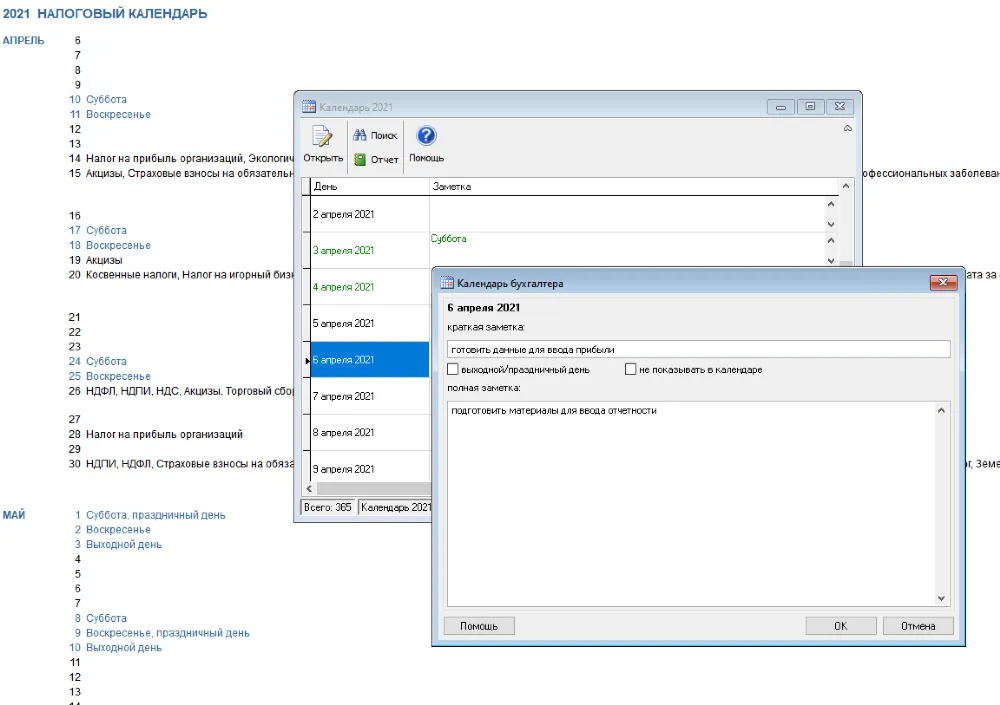Одна из самых важных функций программы ФНС России «Налогоплательщик ЮЛ» – формирование и проверка отчётности по налогам. Поэтому рассматриваем, как работать в «Налогоплательщик ЮЛ» с документами налоговой отчётности.
Основные манипуляции
Когда идёт речь о вводе и обработке документов налоговой отчётности в «Налогоплательщик ЮЛ», то имеется в виду их создание, открытие, удаление, выгрузка, а также формирование файла транспортного контейнера.
Для работы с документами налоговой отчетности необходимо выбрать пункт меню Документы→Налоговая отчетность. В появившемся окне будут представлены введенные документы по выбранному налогоплательщику за выбранный налоговый/отчетный период с указанием:
- КНД;
- наименования документа;
- его состояния.
Если за выбранный отчетный период не был введен ни один документ по выбранному налогоплательщику, то будет выведен пустой список.
Отчетный период, а также налогоплательщика, можно менять непосредственно с данного окна. При этом будет автоматически обновлен список введенных документов.
Состояние документа носит информационный характер и отражает последнее действие пользователя с введенным документом.
ПРИМЕР
Если в режиме ввода проконтролировать документ, и при этом не будут выявлены ошибки контроля, то он будет иметь состояние «проконтролирован». Успешно выгруженный документ будет иметь состояние «выгружен в файл».
Если документ имеет уточненные расчеты, состояние будет показываться для документа, имеющее наибольшее уточнение.
Для документов, которые могут быть представлены одним налогоплательщиком за один и тот же отчетный период более одного раза (критерии документа), состояние документа не показывается. Такие документы обозначены иконкой .
Список критериев документа с указанием их состояния будут показаны при редактировании такого документа.
В этом режиме вы можете:
- создать новый документ;
- открыть документ для редактирования;
- удалить документ;
- выгрузить документ в утвержденном формате;
- формировать файл транспортного контейнера для передачи отчетности через сайт ФНС России или Портал госуслуг;
- копировать документ в другой отчетный период;
- загрузить документ, выгруженный в соответствии с утвержденными форматами представления в электронном виде.
Для создания документа воспользуйтесь кнопкой
(клавишей [Insert]).
Для открытия документа воспользуйтесь кнопкой
(клавишей [Enter]).
Для удаления документа воспользуйтесь кнопкой
(клавишей [Delete]).
Также см. «Какие у «Налогоплательщик ЮЛ» есть настройки и как их настроить для удобной работы».
Особенности удаления
Если помечен документ или группа документов, то будут удалены помеченные документы. Если же нет помеченных документов, то будет удален документ, на котором установлен курсор (документ, который выделен).
Для удаления необходимо подтвердить ваше намерение. При этом если форма документа предусматривает ввод по критериям и документ введен по 2-м и более критериям, такой документ не удаляется, а выводится сообщение с указанием:
- причины и возможностью перехода в список критериев (при удалении одного документа);
- списка документов, которые были не удалены по этой причине (при удалении группы документов).
Как восстановить документ
При удалении документа предварительно он будет сохранен в журнале удаленных документов для последующего восстановления в случае необходимости.
Удаленный документ можно восстановить в режиме Сервис→Журналы→Журнал удаленных документов.
ИМЕЙТЕ В ВИДУ
Восстановить можно только последний удаленный документ. Если ранее данный документ уже был удален, то его нельзя будет восстановить.
Как выгрузить документ
Для выгрузки документа воспользуйтесь кнопкой . При этом если помечен документ или группа документов, то будут выгружены помеченные элементы.
Если нет помеченных документов, то будет выгружен документ, на котором установлен курсор (документ, который выделен).
Для формирования файла транспортного контейнера для передачи отчетности через сайт ФНС или Портал госуслуг воспользуйтесь кнопкой
.
Также см. «Как сделать 2-НДФЛ в программе «Налогоплательщике ЮЛ».
Как облегчить работу: копирование данных
Содержимое некоторых документов может повторяться (или с небольшими изменениями) с одного отчетного периода в другой. При этом данный документ может быть объемным.
Чтобы в следующем отчетном периоде не вводить вручную еще раз этот документ, есть возможность копирования данных из одного отчетного периода в другой. Для этого:
1. Установите отчетный период, в котором данный документ введен.
2. Нажмите на кнопку .
3. В появившемся окне выберите отчетный период, куда вы хотите скопировать данные с текущего отчетного периода.
Список отчетных периодов, доступных в появившемся окне, строится на основании справочника периодов представлений, который можно посмотреть в режиме Настройки→Отчетные формы.
Если документ невозможно корректно копировать в другой отчетный период из-за изменения описания отчетной формы, нужный отчетный период может отсутствовать в списке периодов, доступных для копирования.
Выбираемый отчетный период должен отличаться от текущего отчетного периода.
Непосредственно само копирование выполняют при нажатии кнопки <Выполнить>. При этом, если за выбранный для копирования отчетный период документ был уже введен, необходимо подтвердить такое намерение.
Если в отчетном периоде документ имеет критерии множественности, а в выбранном для копирования отчетном периоде нет, и при этом в отчетном периоде документ был введен по нескольким критериям, то будет выдан список введенных критериев документа для копирования.
Если же в отчетном периоде были введены уточненные расчеты, то будет скопирован только последний уточненный расчет. И он станет основным.
Когда в списке доступных отчетных периодов доступны отчетные периоды с разной периодичностью представления (например, месячные и квартальные), то можно изменить периодичность представления документа.
У вас есть введенный документ за март месяц. Для того чтобы сделать документ представленным за 1-й квартал, необходимо выбрать из списка соответствующий отчетный период. После подтверждения у документа будет изменена периодичность представления.
Если после копирования документа вы хотите сменить отчетный период на копируемый, установите галочку на соответствующую опцию.
Режим загрузки
Для загрузки документа, выгруженного в соответствии с утвержденными форматами представления в электронном виде, воспользуйтесь кнопкой .
В данном режиме предоставлены стандартные возможности работы со списком:
- сортировка по графам (необходимо щелкнуть мышкой в титуле сортируемой графы);
- изменение порядка расположения граф или их скрытия-показа (для этого воспользуйтесь кнопкой
.
Для поиска контекста в списке (можно в отдельной графе) воспользуйтесь кнопкой (комбинацией клавиш [Ctrl][F]).
Получение помощи по работе с данным окном – кнопка , клавиша [F1]. Количество документов в списке показано в левом нижнем углу окна.
Столкнулись с тем что отсутствовала декларация 3НДФЛ за предыдущий год из которой необходимо было взять остатки по имущественному вычету. Нашли данную декларацию в личном кабинете 3НДФЛ для физических лиц – но там она была в формате xml, а данный формат создан для “машин”, разобраться можно, но сложно.
Для придания читаемого формата пришлось скачать программу Налогоплательщик ЮЛ (скачивать можно как с сайта налоговой так и с сайта разработчика – что предпочтительнее https://www.gnivc.ru/software/…)
Далее заводим налогоплательщика физическое лицо (достаточно вбить ИНН, ФИО и указать свою налоговую)
Затем нажимаем кнопку загрузить и выбираем папку с файлом xml (логика разработчиков немного непонятная – файл должен быть именно в отдельной папке).
После этого 3НДФЛ открывается в читаемом формате и можно или распечатать или сохранить уже в формате Excel.
Наверняка вы слышали о программе «Налогоплательщик ЮЛ» и даже в ней работали. Скорее всего формировали отчетность. Но функционал программы может быть намного шире, например, в ней можно вести учет зарплаты, кадров, товаров и услуг, работать с неформализованными документами.
Расширенная версия Налогоплательщика это ПК «ЭОН». О ее возможностях мы кратко рассказали в первом выпуске нашего блога. А сейчас хотим поделиться практическим опытом наших пользователей по работе с программой.
Вы знаете, что организация может сдавать отчеты бесплатно через сайт ФНС? С помощью специального сервиса. Конечно ограничения существуют, например, декларацию по НДС через этот ресурс отправить нельзя. Также нужно иметь действующую электронную подпись и настроить рабочее место. Тем не менее для малых организаций это способ сэкономить на подключении к оператору.
Однако остается другая проблема — само ведение учета, оформление сотрудников, расчет зарплаты и т. д. Часто небольшие компании не готовы покупать дорогостоящие программы, к тому же дополнительно к ним франчайзи и разработчики прилагают даже ненужные бизнесу услуги и сервисы. А переплачивать никто не любит.
В ПК «ЭОН» нет ничего лишнего. Зато наша база содержит огромное количество форм — более 270 налоговых, порядка 40 для ПФР, примерно 90 для статистики. Программа позволяет формировать отчетность, а затем переводить ее в любой удобный формат — печатный, электронный xml файл для отправки через оператора или транспортный контейнер для передачи в ИФНС через портал ФНС России.
Наши клиенты уже оценили удобство программы и оставляют нам свои отзывы:
ООО «Программно-аппаратные комплексы», Евгений Шевелёв.
«Добрый день! С 2008 года используем, сначала «Налогоплательщик ЮЛ», а затем, ПК ЭОН.
Программа нравится полным набором форм отчетности и максимальным приближением заполняемых форм к внешнему виду конечных документов.
Использование программы в сетевом варианте позволяет нескольким исполнителям одновременно работать с одной базой Клиентов.
Программа не требовательна к ресурсам компьютеров, позволяет работать и в устаревших операционных системах, в нашем случае — Windows XP, что важно для давно существующих организаций с устоявшейся программной и аппаратной структурой Одним их преимуществ ПК ЭОН, снова «не в ногу» с модой, является локальная, а не «облачная» установка сервера, что позволяет работать при проблемах с подключением к Интернет.
Но и удаленный режим, при необходимости, можно использовать, как мы и поступали в период карантина. Мы установили на рабочие станции программы удаленного управления (в нашем случае LiteManager) и успешно справлялись с работой.
Уже несколько лет мы используем ПК ЭОН одновременно с другой системой (сходного функционала, но несколько другой организации) — «Контур.Экстерн» от СКБ Контур.
И, в этой связке, ПК ЭОН наш верный, надежный помощник в работе».
Евгений подчеркнул одну важную деталь — ПК «ЭОН» в отличие от многих других программ учета действительно не требовательна к ресурсам оборудования. Это значит, что вы можете использовать для работы, например, ноутбук. А как известно они по мощности чаще всего уступают стационарным компьютерам. Сейчас бизнес ценит мобильность, поэтому рабочий ноут придется как нельзя кстати.
Для бухгалтеров, которые ведут сразу несколько организаций, у нас тоже есть решение. Сетевая версия ПК «ЭОН» предназначена для работы в сети в многопользовательском режиме, в том числе для законных и уполномоченных (налоговых) представителей юридических или физических лиц (для организаций, которые создают документы для множества предприятий, организаций или физических лиц (представляют их в различных госорганах).
Заметьте — вы можете приобрести программу как физическое лицо. Это важно, ведь не все франчайзи других программ работают, например, с самозанятыми физлицами (не ИП). Вы просто не сможете приобрести у них программу, понадобится договориться с кем-то из клиентов, чтобы купить продукт от его имени. Согласитесь — не очень удобно?
В доказательство, что бухгалтерам ПК «ЭОН» нравится, еще один отзыв от нашего клиента: Андрей Росс «…программа ЭОН очень удобная в работе, отвечающая ВСЕМ запросам бухгалтеров и всех людей кто работает с ЭОН.»
Стоимость сетевой версии ПК «ЭОН» — 13 000 рублей. Версия может функционировать в локальной сети на неограниченном числе рабочих мест.
Чтобы купить программу достаточно написать нам на электронную почту eon@mail.rvcgnivc.ru или оставить заявку по форме в конце статьи. Мы пришлем вам договор-счет, после оплаты вы создаёте и высылаете на eon@mail.rvcgnivc.ru регистрационный файл и в ответ получите по электронной почте ключевой файл, который необходимо подгрузить в программу. Все — можно работать с сетевой версией.
Наша особая гордость — ведение кадрового учета и зарплаты. Во-первых, это удобно, особенно для тех, у кого функции кадровика и бухгалтера не разделены и с обеими обязанностями справляется один специалист. Во-вторых, на основе данных формируются все виды отчетов.
Чтобы не пропустить важное событие — уплату налога, сдачу декларации по налогу на прибыль, отчет в ПФР — настройте Налоговый календарь:
В ПК «ЭОН» можно вести учет товаров и услуг, выставлять документы покупателям и на основе этой информации формировать журналы учета счет-фактур, книги покупок и продаж и декларацию по НДС.
Если с программой работают несколько пользователей, то вам наверняка потребуются такие функции как:
- ведение журнала работы с документами — сохранение информации о том, кто, когда, где и что делал с документами (ввод, корректировка, удаление, выгрузка);
- сохранение / восстановление информации;
- аналитика;
- управление доступом.
Кроме того, программа содержит справочники и дает подсказки по составлению документов и отчетов, что позволяет не отвлекаясь на поиск информации в интернете, к примеру, по заполнению РСВ, быстро найти ответ на вопрос.
Вы найдете в ПК «ЭОН» и другие необходимые в работе организации документы:
- документы по регистрации налогоплательщиков;
- запрос на акт совместной сверки расчетов;
- книги по спецрежимам;
- касса, банки, платежные документы;
- учет доходов и расходов ИП;
- журнал доверенностей;
- аналитика, оценка рисков проверки НП, финансовый анализ;
- учет путевых листов, договоров;
- учет заявлений о ввозе товаров и уплате косвенных налогов;
- требования о предоставлении пояснении по НДС;
- реестры сведений по НДС, по акцизам;
- реестр документов (чеков) для компенсации НДС;
- и другие.
Электронная отчетность
Сдача отчетности, ведение кадрового учета и расчет зарплаты
Дата публикации: 12.07.2022 06:20
Шаг 1. Получить доступ к Личному кабинету
Зайти в Личный кабинет налогоплательщика для физических лиц на сайте ФНС России можно двумя способами:
- указав ИНН и пароль. Пароль для входа в Личный кабинет можно получить, придя в налоговую инспекцию лично.
- через подтверждённую учетную запись портала Госуслуг.
Когда вы войдёте в Личный кабинет, нужно будет пройти на вкладку с заполнением декларации 3-НДФЛ («Жизненные ситуации» – «Подать декларацию 3-НДФЛ» – «Заполнить онлайн»). Затем понадобится получить электронную подпись. Для этого необходимо перейти во вкладку Профиль – Получить ЭП.
Шаг 2. Заполнить данные
Когда ваша электронная подпись будет готова, откроется меню для заполнения декларации онлайн.
- Налоговый орган, который привязан к вашей прописке, «подтянется» автоматически.
- Выберите год, за который хотите подать декларацию.
Прим. Вернуть налоги можно за три последних года: 2019, 2020 и 2021. Для каждого года понадобится отдельная декларация. - Если вы подаёте декларацию за выбранный год впервые, выберите «Да».
- Если в течение этого года вы находились в России больше 183 дней, то вы – налоговый резидент РФ. Выберите «Да».
Шаг 3. Указать доходы
В этом пункте нужно указать все доходы. В Личном кабинете доходы подгружаются автоматически.
Если доходы не подгрузились, необходимо будет ввести их вручную.
Прим. Обязательно надо будет добавить скан-образ справки 2-НДФЛ с печатью..
Шаг 4. Выбрать вычеты
В этом пункте нужно выбрать вычет на которую Вы претендуете:
- Имущественный вычет.
- Стандартный вычет.
- Социальные вычеты.
- Инвестиционный вычет.
Шаг 5. Заполнить раздел “Вычеты” и приложить необходимые документы
Для имущественного вычета
Для стандартного вычета
Для социальных налоговых вычетов
Для инвестиционного вычета
Ведущий специалист по налогообложению • Стаж 8 лет
В ряде случаев нужно узнать данные из декларации за прошлые периоды. А что делать, если копии на руках нет? В статье расскажем, как восстановить налоговую декларацию в 2023 году, возможно ли получить копию документа в налоговой и как сохранить отчетность, чтобы при необходимости она была под рукой.
Копия налоговой декларации. Можно ли ее сделать
Если вам понадобилась информация, переданная в инспекцию за предыдущие периоды, то вы можете запросить в налоговой копию сданной декларации.
Например, если вам нужен налоговый вычет по НДФЛ за прошлые годы, чтобы указать «невыбранный» остаток и вернуть налог, составьте письменный запрос и направьте его по адресу вашей инспекции. Запрос можно отправить как в бумажном виде через обычную почту, так и в электронном виде через сайт ФНС. У ИФНС есть 30 календарных дней, чтобы ответить на ваше обращение.
Фото: Обязательный статус для получателя налогового вычета
Дубликат 3-НДФЛ налоговая инспекция вам не предоставит — специалисты ответят только в рамках запрошенной информации.
Чтобы вам не пришлось восстанавливать данные, мы рекомендуем при подаче отчетности в бумажном виде распечатывать два экземпляра и оставлять себе копию.
Ведущий специалист по налогообложению
В законодательстве нет нормы, по которой налоговая инспекция обязана предоставлять вам копию отчетности. Поэтому сохранность данных — ваша забота. Поручите заполнение и отправку 3-НДФЛ нашим экспертам: так вы сохраните документы в защищенных базах и при необходимости всегда сможете найти или восстановить нужную информацию.
Заполним декларацию 3-НДФЛ за вас
Стандартный
Заполните самостоятельно декларацию 3-НДФЛ для налогового вычета в
интуитивном конструкторе
Максимальный
Наш эксперт проверит ваши документы, заполнит за вас декларацию 3-НДФЛ
для налогового вычета и самостоятельно отправит ее в ИФНС
Как получить данные за прошлые годы
Теперь рассмотрим, как в 2023 году получить копию налоговой декларации или восстановить отдельные данные, если вы подавали отчетность в электронном виде.
В этом случае проще всего посмотреть поданные декларации в личном кабинете на сайте ФНС.
Для входа в ЛК налогоплательщика используйте:
- логин и пароля от портала Госуслуг;
- учетную запись от личного кабинета, если вы получали ее ранее;
- электронную подпись.
Чтобы найти декларацию в личном кабинете, нажмите на поле «Жизненные ситуации» и выберите «Подать декларацию 3-НДФЛ». Вы увидите список сформированных отчетов.
Теперь, при нажатии на номер, вы перейдете на страницу отправленного документа. Нажмите на «Посмотреть историю документооборота», а затем на нужную строку. Документ автоматически скачается на ваш компьютер или телефон.
После этого вы сможете посмотреть сданную декларацию и всю указанную в ней информацию, то есть фактически восстановить отчетность.
Важно! Для подписания и отправки формы 3-НДФЛ у вас должен быть оформлен ключ электронной подписи. Если предыдущий документ вы отправляли на бумаге, а сейчас зарегистрировались в личном кабинете, то обязательно получите электронную подпись.
Образец заявления
Налоговая декларация по налогу на доходы физических лиц за 2022 год (форма 3-НДФЛ)

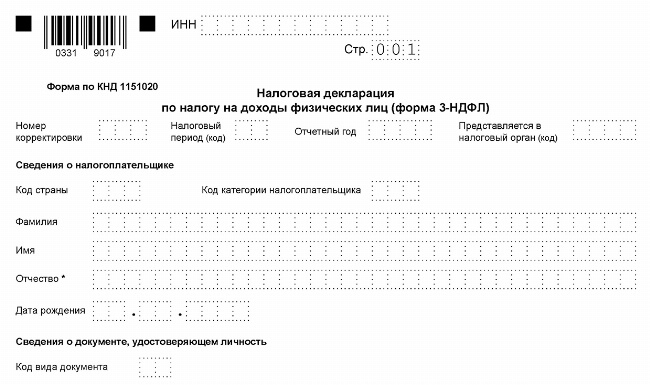
Частые вопросы
Как восстановить копию налоговой декларации?
+
Восстановить отчетность, по сути, нельзя, но вы можете скачать декларацию через личный кабинет налогоплательщика (если отправляли электронно) или сделать письменный запрос в инспекцию на получение конкретной информации из поданной ранее.
Сдавала документы на вычет через ЛК, но там их почему-то нет. Как быть?
+
Скорее всего, это какой-то технический сбой на сервере ФНС. Если вы сдавали документы электронно, используя свой логин и пароль от личного кабинета, то отправленная информация будет отображаться в истории документооборота.
Запросил в инспекции копию, но мне отказали. Это законно? И где взять данные?
+
Да. ИФНС не обязана предоставлять копию по запросу налогоплательщика. Так что вам отказали вполне законно. Но у вас есть несколько способов, как получить необходимые вам данные — сделать отдельный запрос в инспекцию или восстановить данные из личного кабинета.
Заключение эксперта
Чтобы в 2023 году получить информацию из ранее поданной отчетности, проще всего найти декларацию в личном кабинете налогоплательщика или запросить данные в налоговой инспекции — лично или онлайн на сайте ФНС. Если у вас есть вопросы, как восстановить отчетность, задавайте их в комментариях.